Netlify
Netlify 是与 Vercel 类似的托管平台服务商。参看基于本文档的示例仓库 ajcwebdev/ct3a-netlify↗。
为什么托管到 Netlify
传统观点认为 Vercel 有着对 Next.js 绝佳的支持,因为他们开发了 Next.js。他们通过对平台的调校,确保搭配 Next.js 的最佳性能和开发体验,从而从中营利。对于大多数使用场景,使用 Vercel 部署 Next.js 无可厚非,偏离标准选择也没有多大意义。
然而也有一种普遍的看法是,很多 Next.js 的功能特性都仅限于 Vercel。虽然说默认情况下,Next.js 的新特性在发布时确实都只会在 Vercel 平台上被测试,然后被其所支持,但对于 稳定的 Next.js 特性↗,像 Netlify 这样的其他部署平台也会 迅速为之提供支持↗。
所有的部署平台都有相对的优缺点,因为没有一家供应商能对所有的使用场景都提供最好的支持。举例来说,Netlify 为他们的边缘函数(它们运行在 Deno 环境)自行创建了一个 定制的 Next.js 运行时↗,使用了独有的中间件来访问和修改 HTTP 响应↗。
要追踪 Next 13 非稳定特性的最新状态,参看 在 Netlify 上使用 Next.js 13 的 app 目录↗。
项目配置
有很多方法来配置你应用的打包部署流程,包括直接通过 Netlify CLI 命令行工具或 Netlify 管理面板。虽然说并不强求,但我们还是建议创建一个 netlify.toml↗ 文件,并将它放在你的项目中。这么做能使被 fork 和 clone 的项目版本都可以更便利地被重复部署。
[build]
command = "next build"
publish = ".next"
使用 Netlify 管理面板
- 将你的代码 push 到 GitHub 仓库,然后注册 Netlify↗。当你创建完账号后,点击 Add new site 然后再点击 Import an existing project。
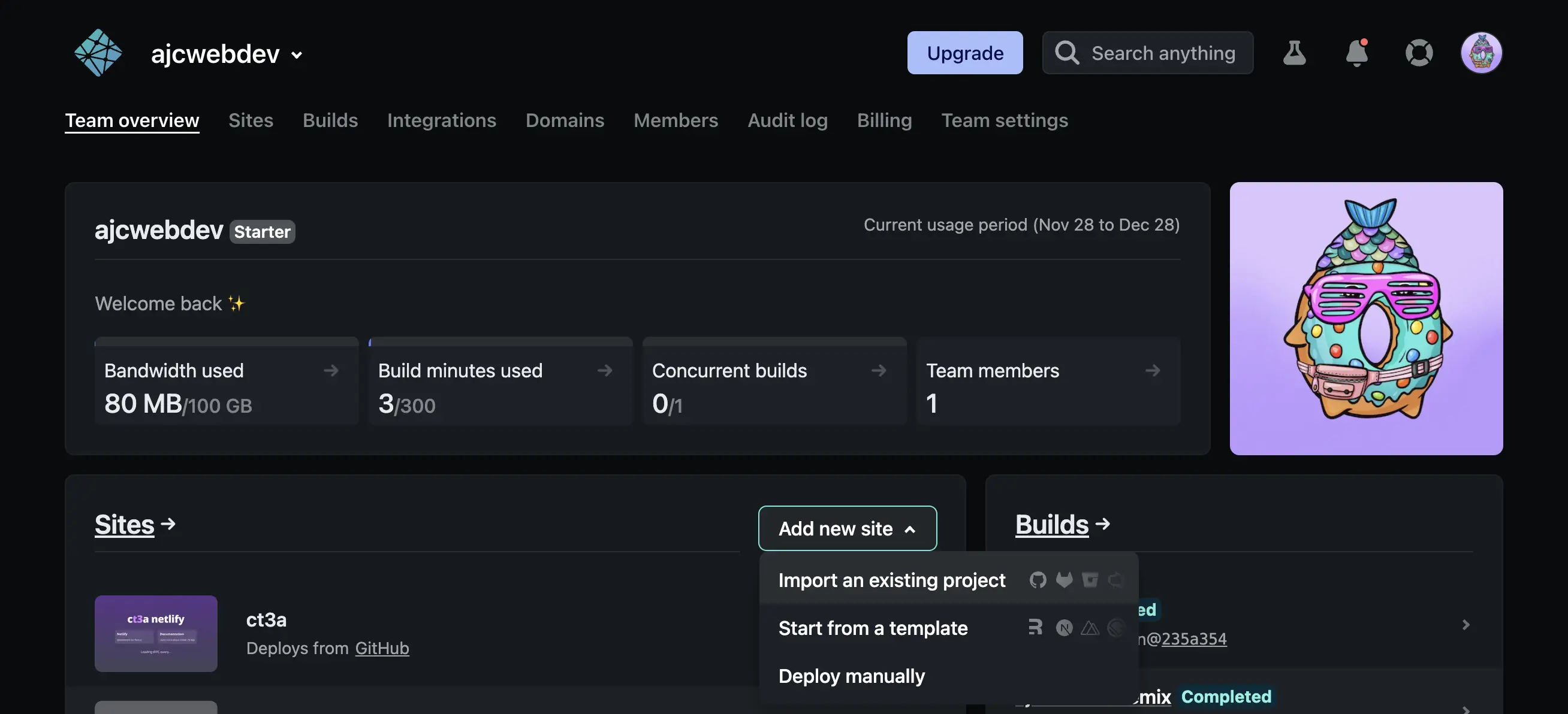
- 连接 Git 服务商。
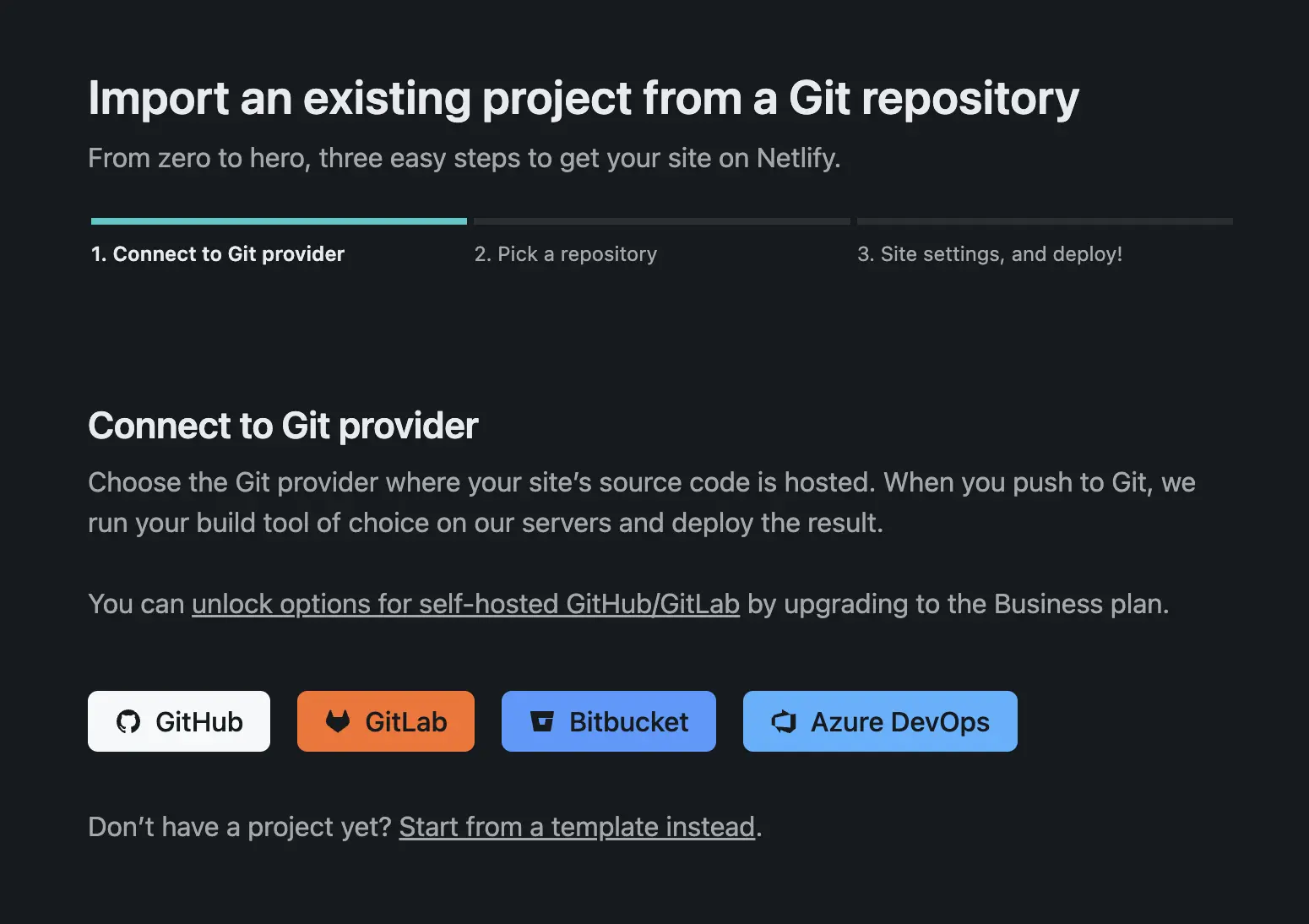
- 选择你项目的仓库地址。
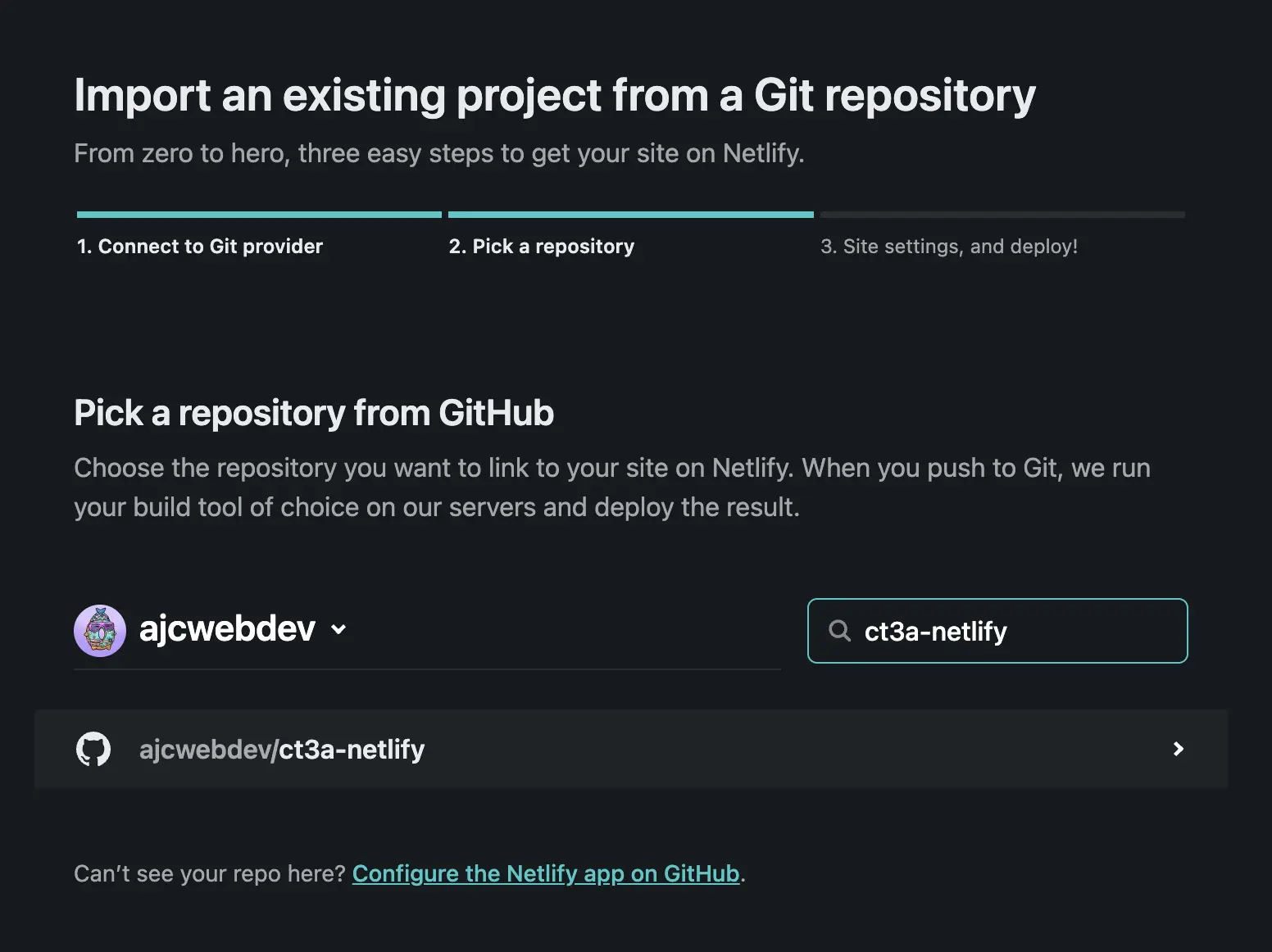
- Netlify 将会检测你的项目是否包含文件
netlify.toml,然后会自动为你配置好构建命令和打包目录。
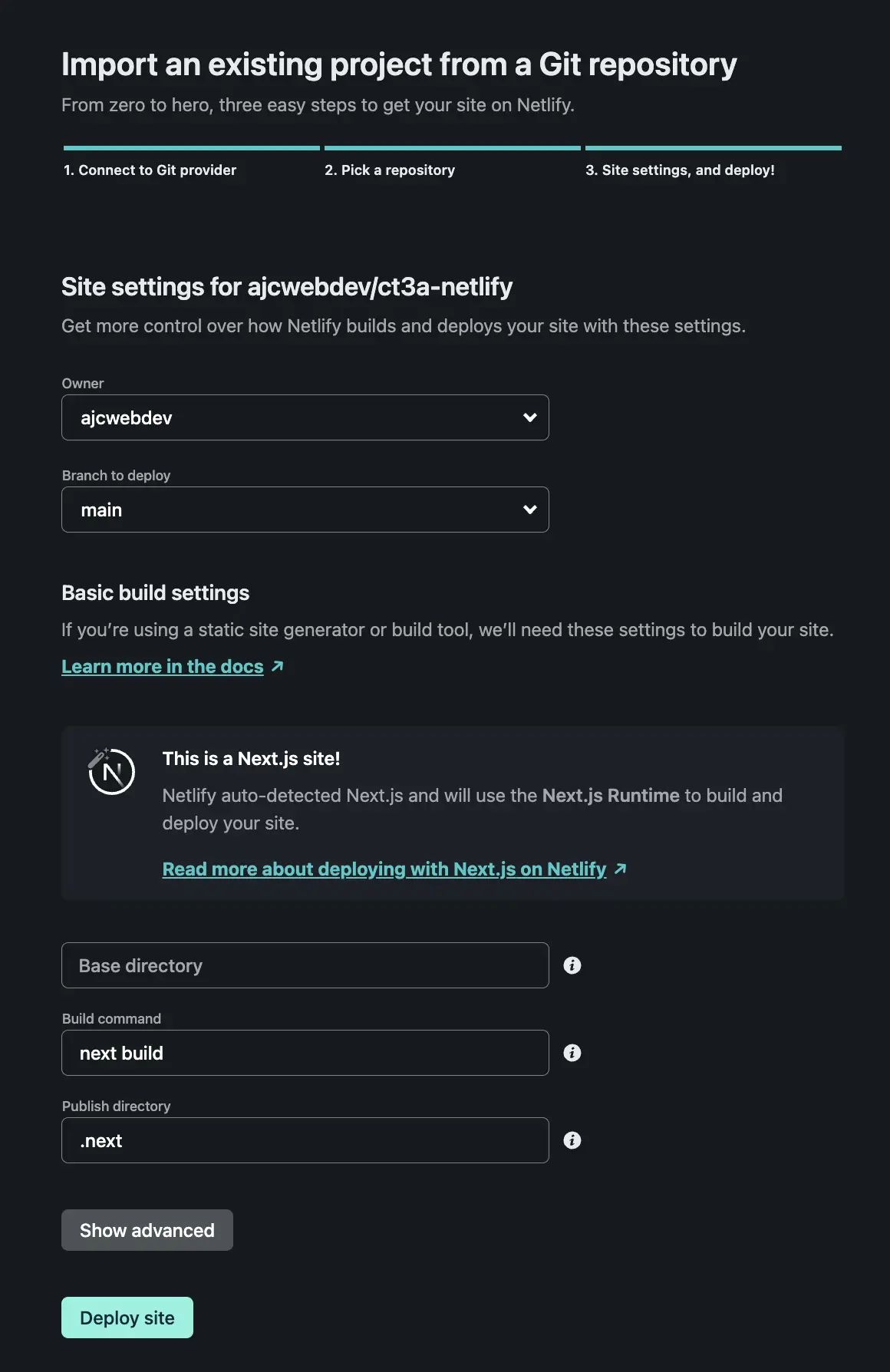
- 点击 Show advanced 然后点击 New variable 来添加你的环境变量。
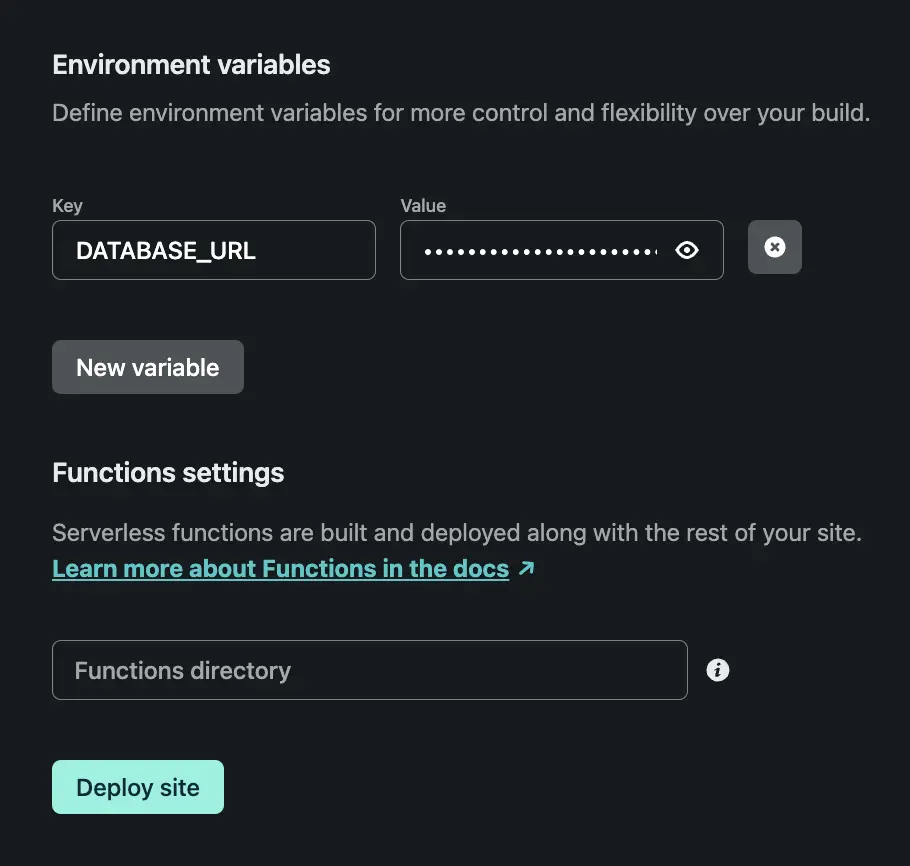
- 点击 Deploy site,等待部署完成,然后就可以访问你的新网站了。
使用 Netlify CLI 命令行工具
要使用命令行工具来部署到 Netlify,你必须首先将你的项目部署到 GitHub,并 安装 Netlify CLI 命令行工具↗。你既可以将 netlify-cli 作为项目依赖来安装,也可以通过下方命令全局安装:
npm i -g netlify-cli
为了在本地测试你的项目,运行命令 ntl dev↗ 然后访问 localhost:8888↗ 来查看本地运行的 Netlify 应用:
ntl dev
运行命令 ntl init↗ 来配置你的项目:
ntl init
使用命令 ntl env:import↗ 从 .env 文件中导入环境变量:
ntl env:import .env
通过命令 ntl deploy↗ 来部署你的项目。在部署之前你需要先传入 --build 标识来将你的项目打包,然后传入 --prod 标识来部署到生产环境:
ntl deploy --prod --build
访问 ct3a.netlify.app↗ 来查看运行在 Netlify 上的示例项目。